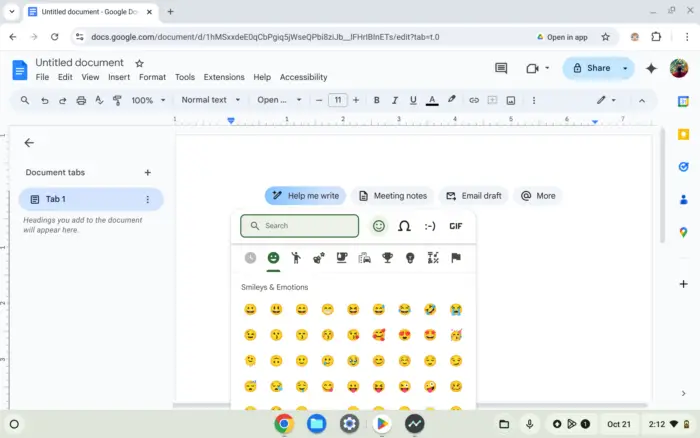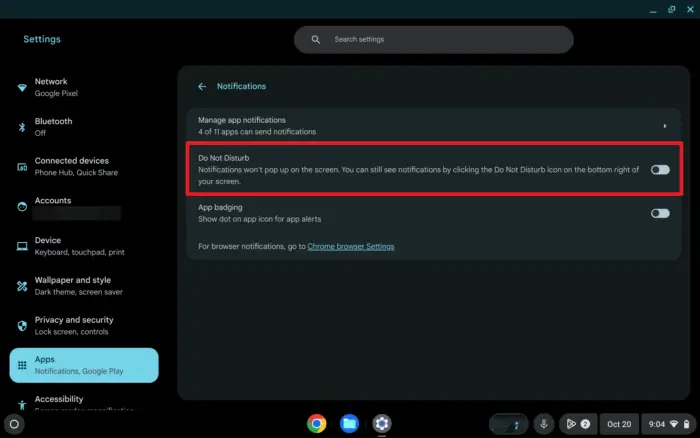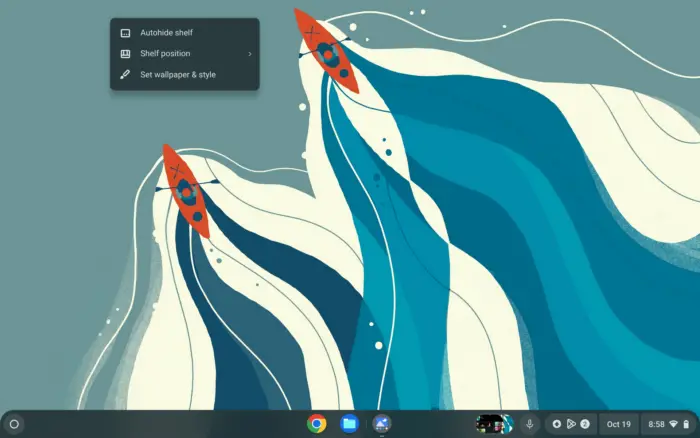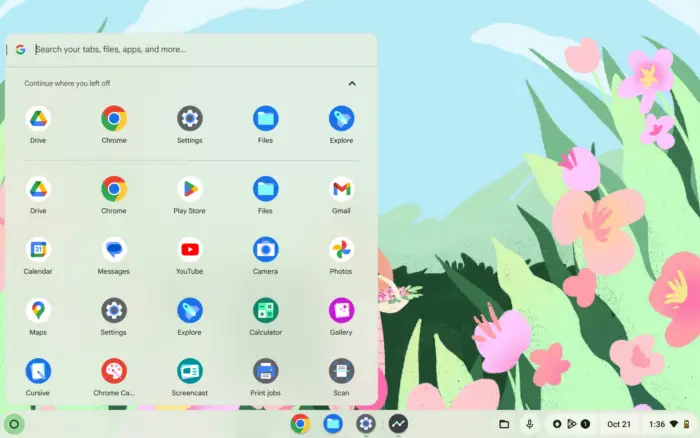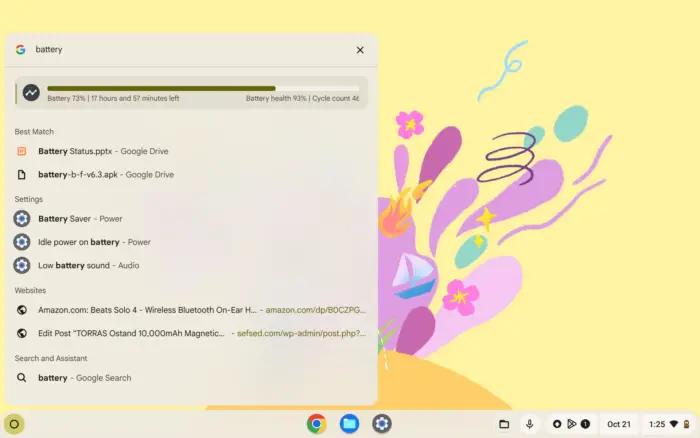Poin-poin utama:
- Chromebook memiliki menu emoji bawaan yang mudah diakses
- Ada beberapa cara untuk membuka menu emoji di Chromebook
- Emoji dapat digunakan di berbagai aplikasi dan situs web
Pernahkah kamu merasa frustrasi saat mencoba menambahkan emoji ke pesan atau dokumen di Chromebook? Aku pernah mengalaminya. Rasanya seperti mencari jarum di tumpukan jerami digital. Tapi tenang, ternyata ada cara mudah untuk melakukannya!
Daftar isi
Menemukan Menu Emoji Tersembunyi
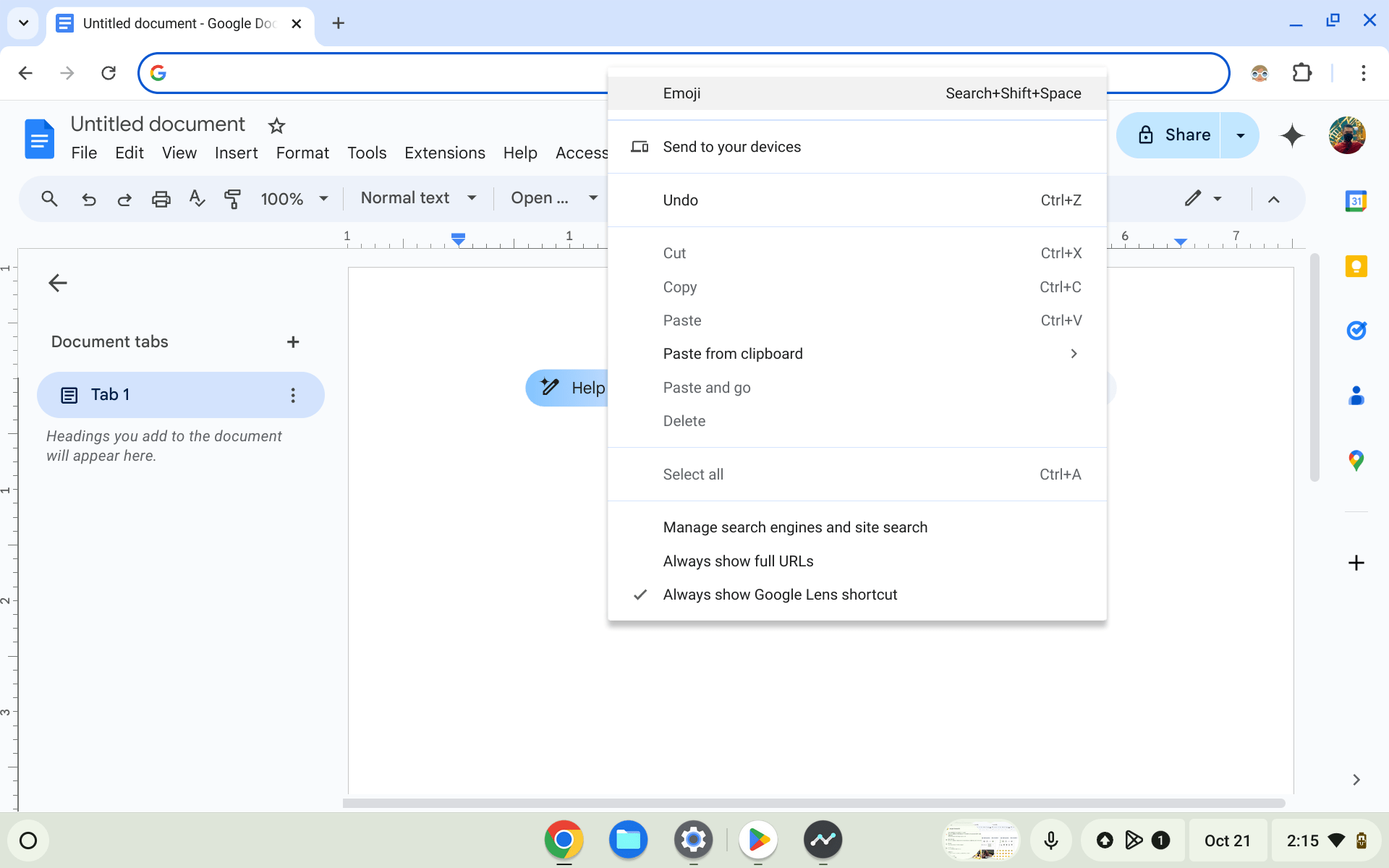
Chromebook sebenarnya memiliki menu emoji bawaan yang tersembunyi dengan rapi. Berikut cara membukanya:
- Pastikan Chromebook-mu sudah diperbarui ke versi terbaru. Cek dengan membuka Settings > About Chrome OS > Check for updates.
- Letakkan kursor di tempat kamu ingin menambahkan emoji.
- Klik kanan pada area teks dan pilih Emoji.
- Voila! Menu emoji akan muncul dan kamu bisa memilih emoji yang diinginkan.
Mudah kan? Tapi tunggu, ada cara lain yang lebih cepat.
Pintasan Keyboard Ajaib
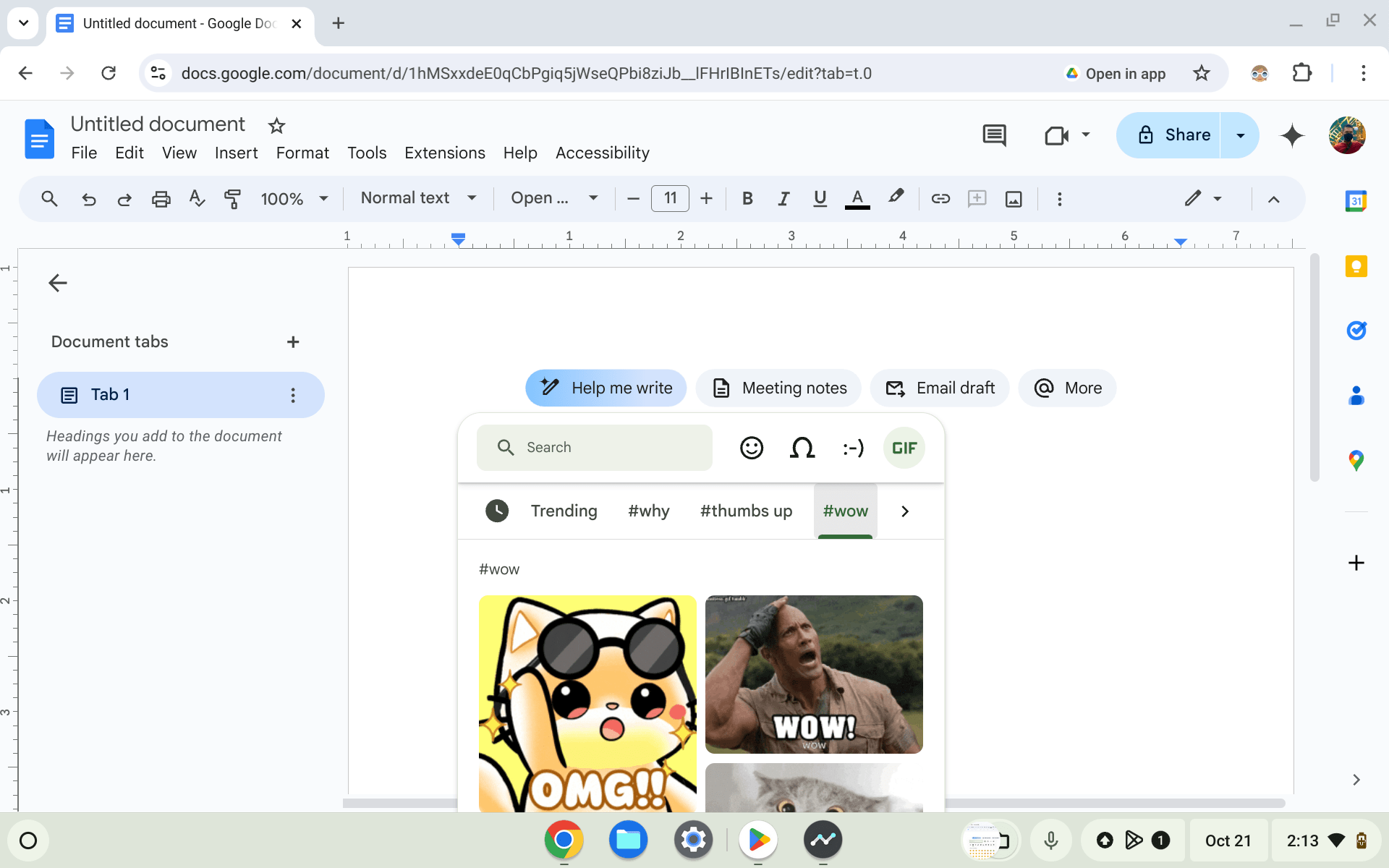
Jika kamu suka menggunakan pintasan keyboard, ini akan membuatmu senang. Cukup tekan kombinasi tombol Search + Shift + Space dan menu emoji akan langsung muncul.
Aku sering menggunakan cara ini karena lebih cepat dan praktis.
Menggunakan Emoji di Berbagai Aplikasi
Sekarang kamu bisa menambahkan sentuhan ekspresif ke berbagai aplikasi:
- Gmail
- Google Docs
- Komentar YouTube
- Media sosial
Bahkan di situs web yang tidak memiliki menu emoji sendiri, kamu tetap bisa menggunakan emoji Chromebook.
Tip Pro: Kategori Emoji
Menu emoji Chromebook memiliki beberapa kategori yang memudahkan pencarian:
| Kategori | Contoh Emoji |
|---|---|
| Smiley & Emotikon | 😊 😂 🤔 |
| Orang | 👩🦰 🧑🦱 👨🦳 |
| Hewan & Alam | 🐶 🌳 🌞 |
| Makanan & Minuman | 🍕 🍣 🍺 |
Jelajahi kategori-kategori ini untuk menemukan emoji yang tepat untuk setiap situasi.
FAQ
Mengapa emoji tidak muncul di beberapa situs?
Beberapa platform mungkin memiliki set emoji mereka sendiri. Jika emoji tidak muncul, coba gunakan emoji bawaan platform tersebut jika tersedia.
Bisakah saya menambahkan emoji favorit?
Sayangnya, Chromebook belum memiliki fitur untuk menyimpan emoji favorit. Tapi kamu bisa mengingat posisi emoji yang sering digunakan untuk akses cepat.
Apakah ada batasan penggunaan emoji di Chromebook?
Tidak ada batasan khusus. Namun, ingatlah untuk menggunakan emoji secara bijak agar pesanmu tetap mudah dibaca dan profesional jika diperlukan.
Dengan tips ini, kamu sekarang bisa dengan mudah menambahkan sentuhan ekspresif ke komunikasi digitalmu di Chromebook. Selamat ber-emoji ria!